Come risolvere il problema di arresto anomalo di Discord
Miscellanea / / August 04, 2021
Annunci
Ultimo aggiornamento il 4 aprile 2021 alle 12:09
Discord è una popolare piattaforma VoIP, messaggistica istantanea e distribuzione digitale che consente agli utenti di comunicare nello stile della messaggistica istantanea. Discord integra anche funzionalità che consentono la gestione delle comunità online, denominate "server". Senza dubbio, questa piattaforma è una scelta popolare per la maggior parte delle personalità online per connettersi con i propri fan.
Tuttavia, l'app ha anche una propria serie di problemi. Uno dei più comuni sono gli arresti anomali frequenti. Alcuni utenti affrontano problemi di arresto anomalo di Discord durante l'apertura dell'app o addirittura ottengono un ciclo di aggiornamento non riuscito. Non sappiamo esattamente cosa lo causi e perché Discord non ha ancora trovato un modo per risolvere almeno il problema. Fortunatamente, ci sono tanti modi per risolvere questi problemi.

Annunci
Se stai riscontrando un ciclo di aggiornamento non riuscito, puoi seguirlo
questa guida per risolverlo. Tuttavia, se si verificano arresti anomali frequenti, ti consigliamo vivamente di rimanere sintonizzato e seguire i passaggi seguenti. Non preoccuparti, abbiamo fatto del nostro meglio per semplificare ogni passaggio in modo che sia facile da seguire.Leggi anche: Come utilizzare i canali dello stage su Discord
Contenuto della pagina
-
1 Come risolvere il problema di arresto anomalo di Discord
- 1.1 1. Attiva la modalità legacy
- 1.2 2. Disabilita l'accelerazione hardware
- 1.3 3. Disattiva la modalità di compatibilità
- 1.4 4. Aggiorna i driver di dispositivo
- 1.5 5. Elimina Discord Cache
- 1.6 6. Installa l'ultima versione di Discord
- 1.7 Conclusione
Non sappiamo con certezza perché Discord continua a bloccarsi, ma fortunatamente ci sono molte soluzioni per risolvere questo problema online. In questo articolo, abbiamo compilato ciascuno di essi. Questo potrebbe anche risolvere il problema La condivisione dello schermo di Discord si arresta in modo anomalo che alcuni utenti stanno ancora riscontrando.
1. Attiva la modalità legacy
Alcuni utenti sono stati in grado di scoprire che quando attivi la modalità legacy su Discord, sarai in grado di risolvere il crash frequente. Gli utenti suggeriscono anche che gli arresti anomali potrebbero essere stati causati dall'utilizzo di un file microfono o altre interazioni voce / video. Non sappiamo perché è così.
Ad ogni modo, ecco come puoi attivare la modalità legacy:
Annunci
⦁ Avvia Discord, quindi vai su Impostazioni.
⦁ Nel riquadro di sinistra, fare clic su Voce e video.
⦁ Nel riquadro di destra, dovresti essere in grado di vedere l'opzione AUDIO SOTTOSISTEMA. Apri il suo menu a discesa e scegli Legacy.

⦁ Conferma le modifiche e riavvia Discord. Dovrebbe essere stato risolto ora.
2. Disabilita l'accelerazione hardware
Quasi tutte le app oggi supportano l'accelerazione hardware. Questo perché la maggior parte dei computer e degli smartphone oggi ha unità di elaborazione grafica (GPU) abbastanza buone che possono gestire facilmente alcune attività solitamente assegnate all'unità di elaborazione centrale (CPU). L'accelerazione hardware consente alla GPU di gestire tutta la grafica e il rendering del testo quindi non sovraccarica la CPU con tutte le attività contemporaneamente. Tuttavia, è anche noto che abilita l'accelerazione hardware su un computer con una grafica scadente le prestazioni possono influire le prestazioni dell'app. Questo di solito è il caso, poiché è un problema comune per gli utenti di Discord.
Annunci
Ecco come disabilitare l'accelerazione hardware su Discord:
⦁ Avvia Discord e vai su Impostazioni.
⦁ Dal riquadro di sinistra, scegli Aspetto.
⦁ Nella sezione AVANZATE, disattivare il pulsante accanto a Accelerazione hardware.

⦁ Conferma le modifiche, riavvia il computer, quindi riavvia Discord.
3. Disattiva la modalità di compatibilità
Se continui a provare la stessa cosa con il tuo client Discord, potresti dover disattivare la modalità di compatibilità.
Ecco cosa devi fare per disattivare la modalità di compatibilità su Windows 10:
⦁ Chiudi il client Discord, quindi fai clic con il pulsante destro del mouse sull'icona Discord dal desktop per avviare Proprietà.
⦁ Fare clic su Compatibilità, quindi deselezionare l'opzione "Esegui questo programma in modalità compatibilità per:".
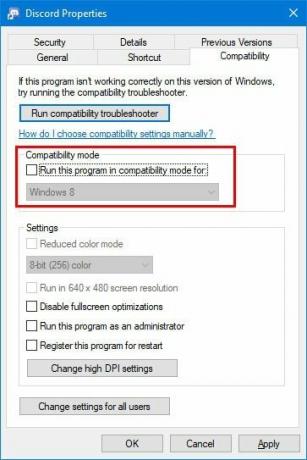
⦁ Ora, fai clic su Applica e su OK per salvare le modifiche apportate.
⦁ Riavvia il computer e riavvia il client Discord.
4. Aggiorna i driver di dispositivo
Se hai già fatto tutto quanto sopra, ma Discord continua a bloccarsi, potresti anche dover aggiornare manualmente i driver del dispositivo sul tuo computer. Il computer di solito esegue aggiornamenti automatici per i driver di dispositivo, ma a volte le app di terze parti potrebbero interrompere l'aggiornamento automatico dei driver di dispositivo.
Ecco come aggiornare manualmente i driver di dispositivo su Windows 10:
⦁ Nella barra di ricerca nella barra delle applicazioni, cerca Gestione dispositivi.
⦁ Puoi anche selezionare una categoria per vedere facilmente i nomi dei dispositivi che potresti voler aggiornare.
⦁ Fare clic con il pulsante destro del mouse sul driver per visualizzare l'opzione per la ricerca degli aggiornamenti disponibili.
⦁ Selezionare Cerca automaticamente il software del driver aggiornato, quindi fare clic su Aggiorna driver.
5. Elimina Discord Cache
Ci sono casi in cui l'app si arresta in modo anomalo se la cache è danneggiata o incompleta. In questa parte, ti insegneremo come eliminare e aggiornare la cache sul tuo client Discord.
Ecco come eliminare e aggiornare la cache sull'app Discord:
⦁ Innanzitutto, devi chiudere il tuo client Discord.
⦁ Per avviare Esplora file, premi il tasto Windows + E.
⦁ Sulla barra degli indirizzi, digita% AppData%, quindi premi Invio
⦁ Ora, vai alla cartella Discord ed elimina sia la cache che la cartella di archiviazione locale nella cartella Discord.
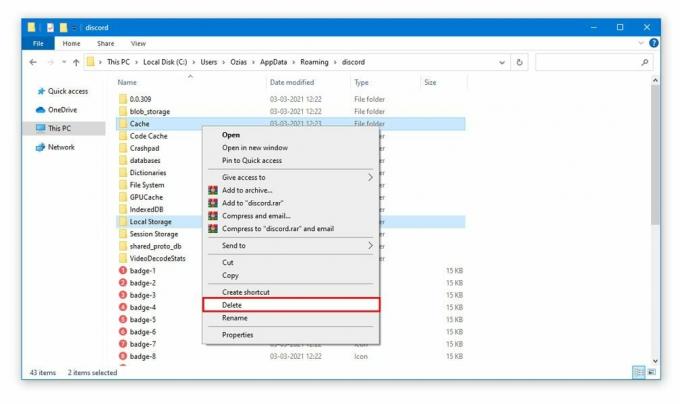
⦁ Riavvia il computer, quindi riavvia Discord per aggiornare la cache.
6. Installa l'ultima versione di Discord
Se nessuna di queste soluzioni ha funzionato per te, potresti dover scaricare e installare una versione più recente di Discord. Questa versione più recente potrebbe avere alcune correzioni relative al tuo problema e potrebbe venire con nuove funzionalità aggiunte. Di tutte le soluzioni precedenti, questa è la più semplice in quanto non è necessario armeggiare con il sistema operativo. Avvia semplicemente Microsoft Store, cerca Discord, quindi aggiorna.
Conclusione
Discord è una delle piattaforme più popolari oggi. Nonostante il suo grande successo, anche lui, di tanto in tanto, mostra i suoi limiti. Fortunatamente, la maggior parte di questi problemi può essere facilmente risolta utilizzando metodi semplici. Sebbene la maggior parte dei problemi sorga quando si verifica un problema con l'hardware e il software, Discord potrebbe anche occasionalmente non riuscire a disconnettersi o bloccarsi a causa di un numero elevato di utenti. È una situazione piuttosto comune, che sta interessando anche altre piattaforme di social media come Twitter e Facebook. In questo caso, dovrai attendere che gli ingegneri di Discord risolvano il problema da soli.
Pubblicità Ultimo aggiornamento il 15 aprile 2021 alle 16:57 Questa è l'era degli spettacoli in streaming da...
Pubblicità In questo tutorial, ti mostreremo i passaggi per correggere il codice di errore Netflix F7053 1803,...
Pubblicità Netflix è ormai un nome familiare. Quasi tutti i dispositivi con display e connettività Internet ora consentono...



